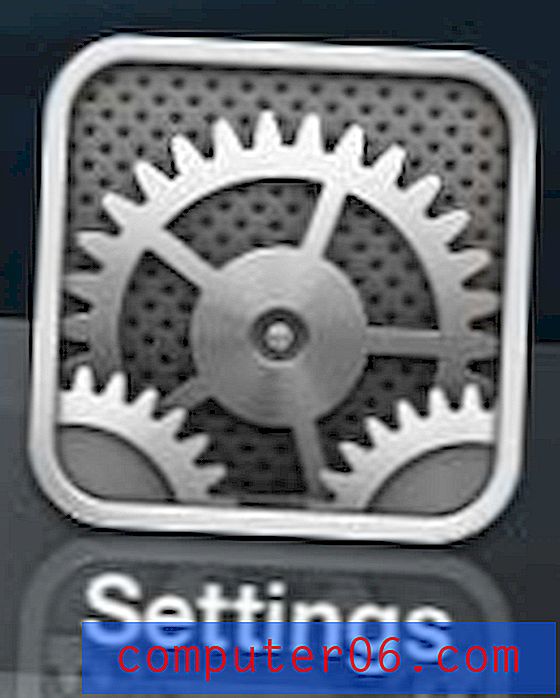iOS 9에서 버튼 모양으로 iPhone 탐색을 개선하는 방법
iPhone에는 조정할 수있는 매우 많은 설정이 있으며, 대부분의 일반적인 iPhone 사용자는 변경할 이유가 없습니다. 그러나 특히 새로운 iPhone 사용자의 경우 장치의 특정 탐색 요소가 좌절 될 수 있습니다.
이러한 요소 중 하나는 설정 메뉴를 탐색하는 방법입니다. 메뉴의 다른 섹션에는 계층이 있으며 일반적으로 화면 왼쪽 상단의 버튼을 눌러 이전 섹션으로 돌아갈 수 있습니다. 그러나 이러한“버튼”은 기본적으로 링크로 표시되어 탐색하기가 어려울 수 있습니다. 아래의 가이드는 단추 모양을 켜서 이러한 링크를 단추처럼 보이게하고 iPhone을 더 쉽게 탐색하는 방법을 보여줍니다.
iOS 9에서 버튼 모양으로 iPhone 탐색 개선
이 기사의 단계는 iOS 9.2의 iPhone 6 Plus에서 수행되었습니다. 이 단계는 iOS 9을 실행하는 다른 iPhone 모델에서도 작동합니다. 여기를 클릭하여 기기에 설치된 iOS 버전을 확인하는 방법을 알아보십시오.
iOS 9의 버튼 모양으로 iPhone 탐색 기능을 개선하는 방법은 다음과 같습니다.
- 설정 메뉴를 엽니 다.
- 일반 옵션을 선택하십시오.
- 내게 필요한 옵션을 선택하십시오.
- 버튼 모양 오른쪽에있는 버튼 을 눌러 켭니다.
이 단계는 아래 그림과 함께 표시됩니다.
1 단계 : 설정 아이콘을 누릅니다.

2 단계 : 일반 옵션을 누릅니다.
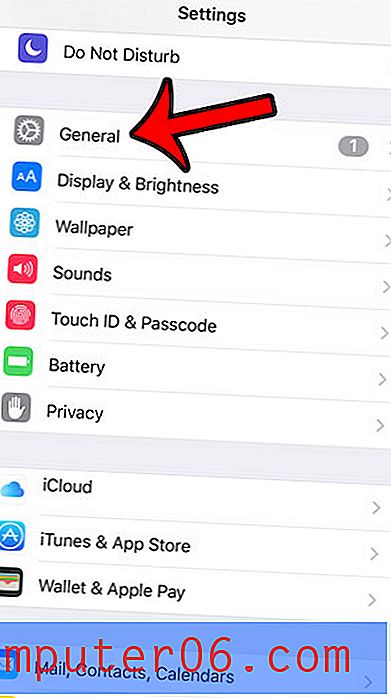
3 단계 : 화면 중앙 근처의 접근성 버튼을 터치합니다.
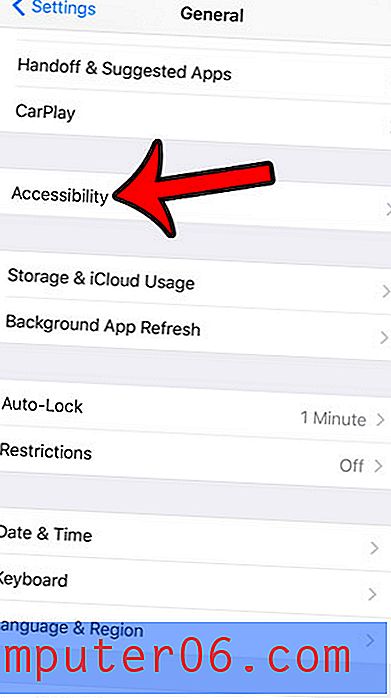
4 단계 : 버튼 모양 오른쪽에있는 버튼 을 눌러 켭니다. 버튼 주위에 녹색 음영이 표시되면 켜져 있음을 알 수 있습니다. 또한 화면 왼쪽 상단의 일반 옵션에 파란색 링크 대신 회색 화살표가 표시됩니다. 아래 그림에서 버튼 모양 이 활성화되어 있습니다.
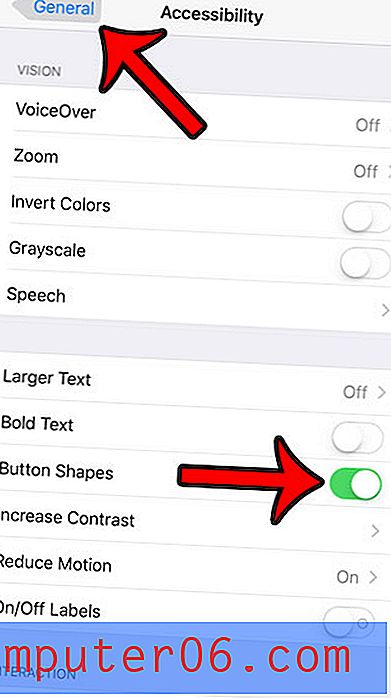
iOS 9로 업그레이드 한 후 iPhone 배터리 아이콘이 노란색으로 표시되는 것을 보셨습니까? iPhone 배터리 아이콘이 노란색 인 이유를 확인하고 iOS 9에서 배터리 수명을 개선하는 데 도움이되는 설정을 조정하는 방법에 대해 알아 봅니다.